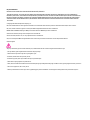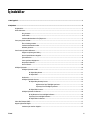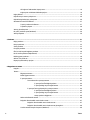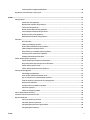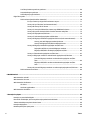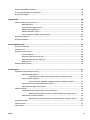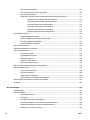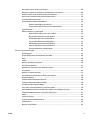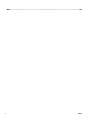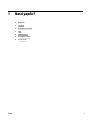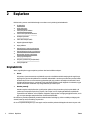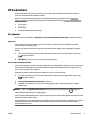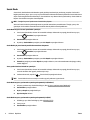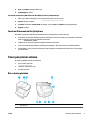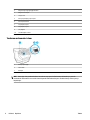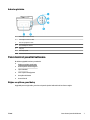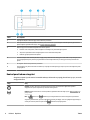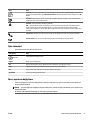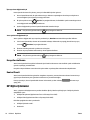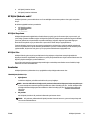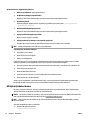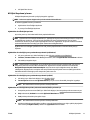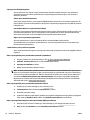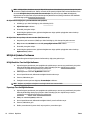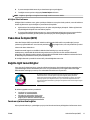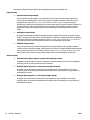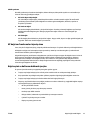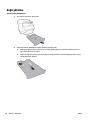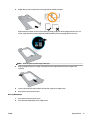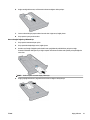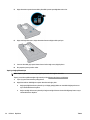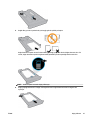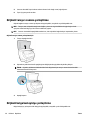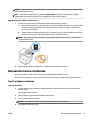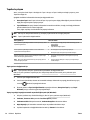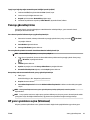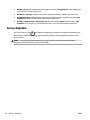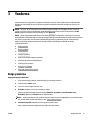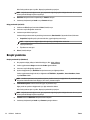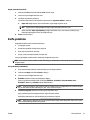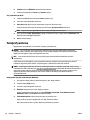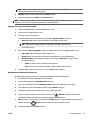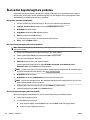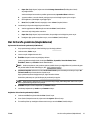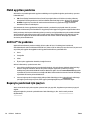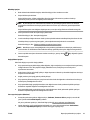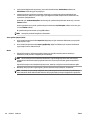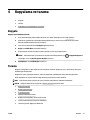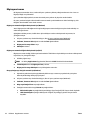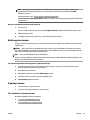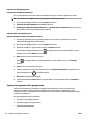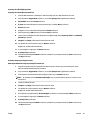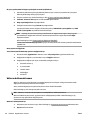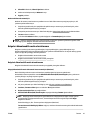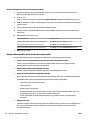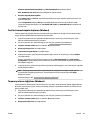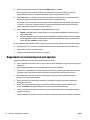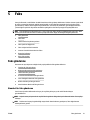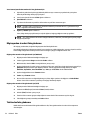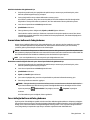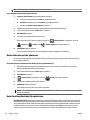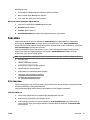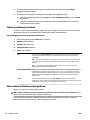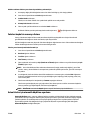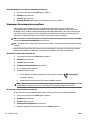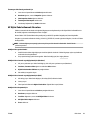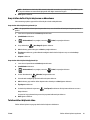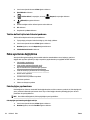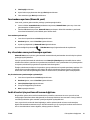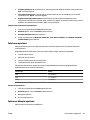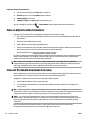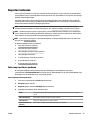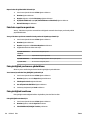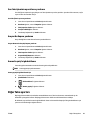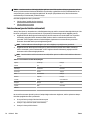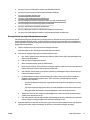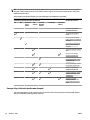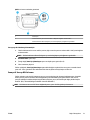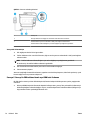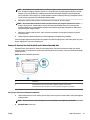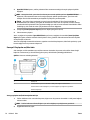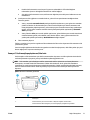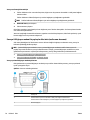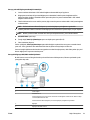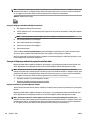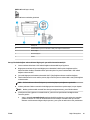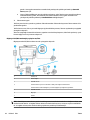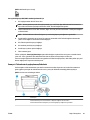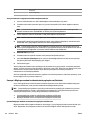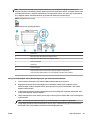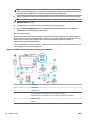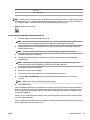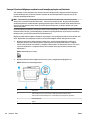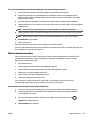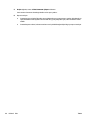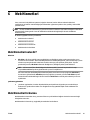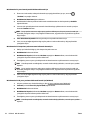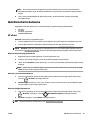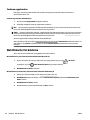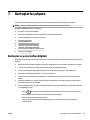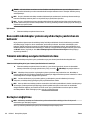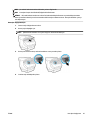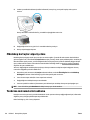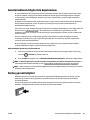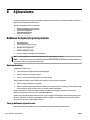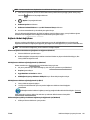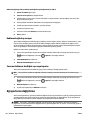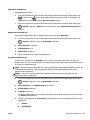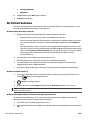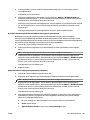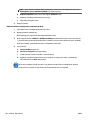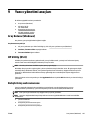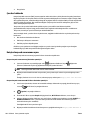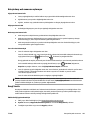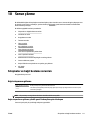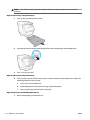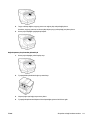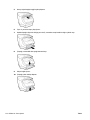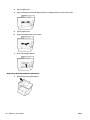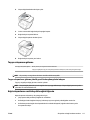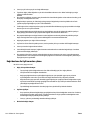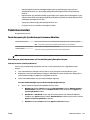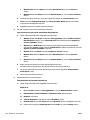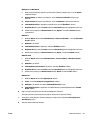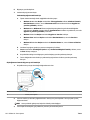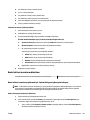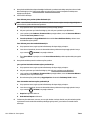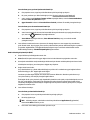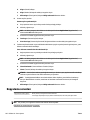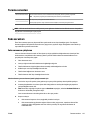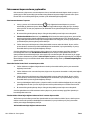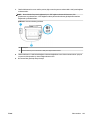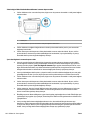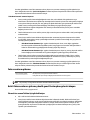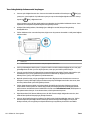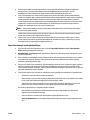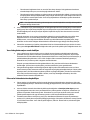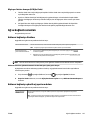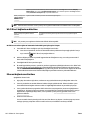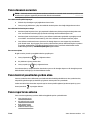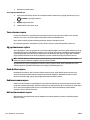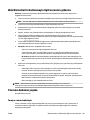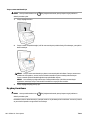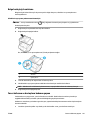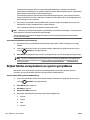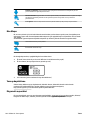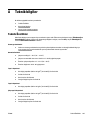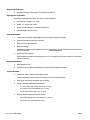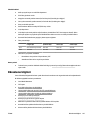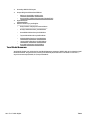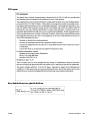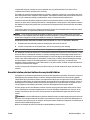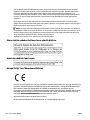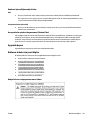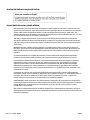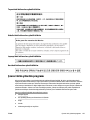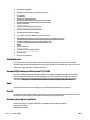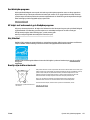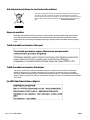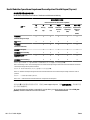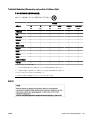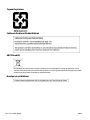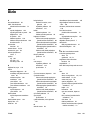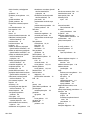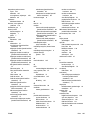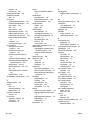HP şirket bildirimleri
BU BELGEDE YER ALAN BİLGİLER ÖNCEDEN BİLDİRİLMEDEN DEĞİŞTİRİLEBİLİR.
TÜM HAKLARI SAKLIDIR. TELİF HAKLARI YASALARINDA İZİN VERİLEN DURUMLAR DIŞINDA, ÖNCEDEN HP ŞİRKETİNDEN YAZILI İZİN ALINMADAN BU
BELGENİN ÇOĞALTILMASI, UYARLANMASI VEYA BAŞKA BİR DİLE ÇEVRİLMESİ YASAKTIR. HP ÜRÜN VE HİZMETLERİNE İLİŞKİN SUNULAN TÜM GARANTİLER,
BU ÜRÜN VE HİZMETLERLE BİRLİKTE VERİLEN AÇIK GARANTİ BİLDİRİMLERİNDE BELİRTİLMİŞTİR. BU BELGEDE YER ALAN HİÇBİR İFADE EK BİR GARANTİ
VERİLMESİ OLARAK YORUMLANMAMALIDIR. HP, BU BELGEDEKİ TEKNİK HATALARDAN VEYA YAZIM HATALARINDAN YA DA EKSİKLİKLERDEN SORUMLU
TUTULAMAZ.
© Copyright 2019 HP Development Company, L.P.
Microsoft and Windows are either registered trademarks or trademarks of Microsoft Corporation in the United States and/or other countries.
Mac, OS X, macOS ve AirPrint, Apple Inc. kuruluşunun ABD ve diğer ülkelerdeki tescilli ticari markalarıdır.
ENERGY STAR ve ENERGY STAR, logosu ABD Çevre Koruma Dairesi'nin ABD'de kayıtlı ticari markalarıdır.
Android ve Chromebook, Google LLC kuruluşunun ticari markalarıdır.
Amazon ve Kindle, Amazon.com, Inc. veya iştiraklerinin ticari markalarıdır.
iOS, Cisco kuruluşunun ABD’de ve diğer ülkelerde ticari markası veya tescilli ticari markasıdır ve lisans kapsamında kullanılır.
Güvenlik bilgileri
Yangın ya da elektrik çarpması riskini azaltmak için, bu ürünü kullanırken her zaman temel güvenlik önlemlerine uyun.
- Yazıcıyla birlikte gelen belgelerdeki tüm talimatları okuyup anlayın.
- Ürünün üzerinde yazan tüm uyarılara ve yönergelere uyun.
- Bu ürünü, temizlemeden önce prizden çıkartın.
- Bu ürünü suya yakın yerde veya ıslakken kurmayın veya kullanmayın.
- Ürünü sabit bir yüzeye güvenli bir şekilde kurun.
- Ürünü, kimsenin elektrik hat kablosunun üzerine basamayacağı veya kabloya takılamayacağı ve kablonun zarar görmeyeceği korumalı bir yere kurun.
- Ürün normal çalışmazsa, bkz. Sorun çözme.
- Ürünün içinde kullanıcının bakım veya onarım yapabileceği parça bulunmamaktadır. Servisle ilgili konularda yetkili servis personeline başvurun.

İçindekiler
1 Nasıl yapılır? ................................................................................................................................................. 1
2 Başlarken ..................................................................................................................................................... 2
Erişilebilirlik ........................................................................................................................................................... 2
HP EcoSolutions ..................................................................................................................................................... 3
Güç yönetme ........................................................................................................................................ 3
Sessiz Modu ......................................................................................................................................... 4
Yazdırma Malzemelerini En İyileştirme ............................................................................................... 5
Yazıcı parçalarını anlama ....................................................................................................................................... 5
Üst ve önden görünüm ........................................................................................................................ 5
Yazdırma malzemeleri alanı ................................................................................................................ 6
Arkadan görünüm ................................................................................................................................ 7
Yazıcı kontrol panelini kullanma ............................................................................................................................ 7
Düğme ve ışıklara genel bakış ............................................................................................................. 7
Kontrol paneli ekranı simgeleri ........................................................................................................... 8
İşlev sekmeleri ..................................................................................................................................... 9
Yazıcı ayarlarını değiştirme ................................................................................................................. 9
Kısayolları kullanma .......................................................................................................................... 10
Kontrol Paneli .................................................................................................................................... 10
HP Dijital Çözümler .............................................................................................................................................. 10
HP Dijital Çözümler nedir? ................................................................................................................. 11
HP Dijital Dosyalama ....................................................................................................... 11
HP Dijital Faks ................................................................................................................. 11
Gerekenler ......................................................................................................................................... 11
HP Dijital Çözümleri kurma ............................................................................................................... 12
HP Dijital Dosyalama'yı kurma ........................................................................................ 13
Ağ Klasörüne Tara Özelliğini Ayarlama ........................................................ 13
E-postaya Tara Özelliğini Ayarlama ............................................................. 14
HP Dijital Faks’ı kurma .................................................................................................... 15
HP Dijital Çözümler'i kullanma .......................................................................................................... 16
HP Ağ Klasörüne Tara özelliğini kullanma ...................................................................... 16
E-postaya Tara özelliğini kullanma ................................................................................ 16
HP Dijital Faks'ı kullanma ................................................................................................ 17
Yakın Alan İletişimi (NFC) ..................................................................................................................................... 17
Kağıtla ilgili temel bilgiler .................................................................................................................................... 17
Yazdırma için önerilen kağıtlar ......................................................................................................... 17
TRWW iii

HP kağıt sarf malzemeleri sipariş etme ............................................................................................ 19
Kağıt seçimi ve kullanımı hakkında ipuçları ...................................................................................... 19
Kağıt yükleme ...................................................................................................................................................... 19
Orijinali tarayıcı camına yerleştirme ................................................................................................................... 26
Orijinali belge besleyiciye yerleştirme ................................................................................................................ 26
Aksesuarları kurma ve kullanma ......................................................................................................................... 27
Tepsi 2'yi takma ve kullanma ............................................................................................................ 27
Tepsilerle çalışma ............................................................................................................................. 28
Yazıcıyı güncelleştirme ........................................................................................................................................ 29
HP yazıcı yazılımını açma (Windows) ................................................................................................................... 29
Yazıcıyı kapatma .................................................................................................................................................. 30
3 Yazdırma ..................................................................................................................................................... 31
Belge yazdırma .................................................................................................................................................... 31
Broşür yazdırma .................................................................................................................................................. 32
Zarfa yazdırma ..................................................................................................................................................... 33
Fotoğraf yazdırma ............................................................................................................................................... 34
Özel ve özel boyutlu kağıtlara yazdırma ............................................................................................................. 36
Her iki tarafa yazdırma (dupleksleme) ................................................................................................................ 37
Mobil aygıttan yazdırma ...................................................................................................................................... 38
AirPrint™ ile yazdırma ......................................................................................................................................... 38
Başarıyla yazdırmak için ipuçları ......................................................................................................................... 38
4 Kopyalama ve tarama .................................................................................................................................. 41
Kopyala ................................................................................................................................................................ 41
Tarama ................................................................................................................................................................. 41
Bilgisayara tarama ............................................................................................................................ 42
Bellek aygıtına tarama ...................................................................................................................... 43
E-postaya tarama .............................................................................................................................. 43
Tara sekmesi ile e-postaya tarama ................................................................................ 43
E-postaya Tara Özelliğini Ayarlama ............................................................. 44
E-postaya belge veya fotoğraf tarama ........................................................ 44
E-postaya Tara uygulaması ile e-postaya tarama ......................................................... 44
E-postaya Tara Özelliğini Ayarlama ............................................................. 45
E-postaya belge veya fotoğraf tarama ........................................................ 45
Hesap ayarlarını değiştirme ......................................................................... 46
Webscan kullanarak tarama ............................................................................................................. 46
Belgeleri düzenlenebilir metin olarak tarama .................................................................................. 47
Belgeleri düzenlenebilir metin olarak tarama ............................................................... 47
Belgeleri düzenlenebilir metin olarak tarama yönergeleri ............................................ 48
Yeni bir tarama kısayolu oluşturun (Windows) ................................................................................. 49
iv TRWW

Tarama ayarlarını değiştirme (Windows) .......................................................................................... 49
Kopyalama ve tarama başarısı için ipuçları ......................................................................................................... 50
5 Faks ............................................................................................................................................................ 51
Faks gönderme .................................................................................................................................................... 51
Standart bir faks gönderme .............................................................................................................. 51
Bilgisayardan standart faks gönderme ............................................................................................ 52
Telefondan faks gönderme ............................................................................................................... 52
Arama izleme kullanarak faks gönderme ......................................................................................... 53
Yazıcı belleğini kullanarak faks gönderme ....................................................................................... 53
Birden fazla alıcıya faks gönderme ................................................................................................... 54
Hata Düzeltme Modu'nda faks gönderme ........................................................................................ 54
Faks alma ............................................................................................................................................................. 55
El ile faks alma .................................................................................................................................. 55
Faksları yedeklemeyi ayarlama ........................................................................................................ 56
Alınan faksları bellekten yeniden yazdırma ...................................................................................... 56
Faksları başka bir numaraya iletme .................................................................................................. 57
Gelen fakslar için otomatik küçültme ayarlama ............................................................................... 57
İstenmeyen faks numaralarını engelleme ........................................................................................ 58
HP Dijital Faks kullanarak faks alma ................................................................................................. 59
Telefon defteri kişilerini ayarlama ...................................................................................................................... 60
Telefon defteri kişisi oluşturma ve düzenleme ................................................................................ 60
Grup telefon defteri kişisi oluşturma ve düzenleme ........................................................................ 61
Telefon defteri kişilerini silme ........................................................................................................... 61
Telefon defteri kişilerinin listesini yazdırma ..................................................................................... 62
Faks ayarlarını değiştirme ................................................................................................................................... 62
Faks başlığını yapılandırma ............................................................................................................... 62
Yanıt modunu ayarlama (Otomatik yanıt) ........................................................................................ 63
Kaç zil sesinden sonra yanıtlanacağını ayarlama ............................................................................. 63
Farklı zil sesleri için yanıtlama zil tonunu değiştirme ...................................................................... 63
Arama türünü ayarlama .................................................................................................................... 64
Yeniden arama seçeneklerini ayarlama ............................................................................................ 64
Faks hızını ayarlama .......................................................................................................................... 65
Faksın ses düzeyini ayarlama ........................................................................................................... 65
Faks ve dijital telefon hizmetleri ......................................................................................................................... 66
Internet Protokolü üzerinden Ses Faksı .............................................................................................................. 66
Raporları kullanma .............................................................................................................................................. 67
Faks onay raporlarını yazdırma ......................................................................................................... 67
Faks hata raporlarını yazdırma ......................................................................................................... 68
Faks günlüğünü yazdırma ve görüntüleme ...................................................................................... 68
Faks günlüğünü temizleme ............................................................................................................... 68
TRWW v

Son faks işleminin ayrıntılarını yazdırma ......................................................................................... 69
Arayan No Raporu yazdırma ............................................................................................................. 69
Arama Geçmişi'ni görüntüleme ......................................................................................................... 69
Diğer faks ayarları ............................................................................................................................................... 69
Faks kurulumu (paralel telefon sistemleri) ...................................................................................... 70
Ev veya ofisiniz için doğru faks kurulumunu seçme ...................................................... 71
Senaryo A: Ayrı faks hattı (sesli arama alınmaz) ............................................................ 72
Senaryo B: Yazıcıyı DSL ile kurma ................................................................................... 73
Senaryo C: Yazıcıyı bir PBX telefon sistemi veya ISDN hattı ile kurma ........................... 74
Senaryo D: Aynı hat üzerinde farklı zil sesleri hizmetine sahip faks ............................. 75
Senaryo E: Paylaşılan ses/faks hattı .............................................................................. 76
Senaryo F: Sesli mesajla paylaşılan ses/faks hattı ........................................................ 77
Senaryo G: Bilgisayar modemi ile paylaşılan faks hattı (sesli arama alınamaz) ........... 78
Yazıcıyı çevirmeli bilgisayar modemiyle kurma ........................................... 78
Yazıcıyı bir bilgisayar DSL/ADSL modemiyle kurma .................................... 79
Senaryo H: Bilgisayar modemi ile paylaşılan ses/faks hattı .......................................... 80
Paylaşılan ses/faks ve çevirmeli bilgisayar modemi ................................... 80
Bilgisayar DSL/ADSL modemiyle paylaşılan ses/faks ................................. 82
Senaryo I: Telesekreterle paylaşılan ses/faks hattı ....................................................... 83
Senaryo J: Bilgisayar modemi ve telesekreterle paylaşılan ses/faks hattı ................... 84
Çevirmeli bilgisayar modemi ve telesekreterle paylaşılan ses/faks
hattı ............................................................................................................... 84
Bilgisayar DSL/ADSL modem ve telesekreterle paylaşılan ses/faks
hattı ............................................................................................................... 86
Senaryo K: Çevirmeli bilgisayar modemi ve sesli mesajla paylaşılan ses/faks hattı .... 88
Faks kurulumunuzu sınama .............................................................................................................. 89
6 Web Hizmetleri ............................................................................................................................................ 91
Web Hizmetleri nelerdir? ..................................................................................................................................... 91
Web Hizmetleri'ni kurma ..................................................................................................................................... 91
Web Hizmetleri'ni kullanma ................................................................................................................................. 93
HP ePrint ............................................................................................................................................ 93
Yazdırma uygulamaları ..................................................................................................................... 94
Web Hizmetleri'ni kaldırma ................................................................................................................................. 94
7 Kartuşlarla çalışma ..................................................................................................................................... 95
Kartuşlar ve yazıcı kafası bilgileri ........................................................................................................................ 95
Bazı renkli mürekkepler yalnızca siyah kartuşla yazdırırken de kullanılır ......................................................... 96
Tahmini mürekkep seviyelerini kontrol etme ..................................................................................................... 96
Kartuşları değiştirme ........................................................................................................................................... 96
Mürekkep kartuşları sipariş etme ........................................................................................................................ 98
vi TRWW

Yazdırma malzemelerini saklama ....................................................................................................................... 98
Anonim kullanım bilgilerinin depolanması ......................................................................................................... 99
Kartuş garanti bilgileri ......................................................................................................................................... 99
8 Ağ kurulumu .............................................................................................................................................. 100
Kablosuz iletişim için yazıcıyı kurma ................................................................................................................. 100
Başlamadan önce ............................................................................................................................ 100
Yazıcıyı kablosuz ağınıza kurma ..................................................................................................... 100
Bağlantı türünü değiştirme ............................................................................................................. 101
Kablosuz bağlantıyı sınayın ............................................................................................................ 102
Yazıcının kablosuz özelliğini açın veya kapatın .............................................................................. 102
Ağ ayarlarını değiştirme .................................................................................................................................... 102
Wi-Fi Direct kullanma ........................................................................................................................................ 104
9 Yazıcı yönetimi araçları .............................................................................................................................. 107
Araç Kutusu (Windows) ...................................................................................................................................... 107
HP Utility (OS X) ................................................................................................................................................. 107
Katıştırılmış web sunucusu ............................................................................................................................... 107
Çerezler hakkında ............................................................................................................................ 108
Katıştırılmış web sunucusunu açma ............................................................................................... 108
Katıştırılmış web sunucusu açılamıyor ........................................................................................... 109
Rengi Sınırla .................................................................................................................................... 109
HP Web Jetadmin yazılımı ................................................................................................................................. 110
10 Sorun çözme ............................................................................................................................................ 111
Sıkışmalar ve kağıt besleme sorunları .............................................................................................................. 111
Kağıt sıkışmasını giderme ............................................................................................................... 111
Kağıt sıkışmalarını giderme yönelik genel Yardım yönergelerini okuyun ................... 111
Taşıyıcı sıkışmasını giderme ............................................................................................................ 117
Taşıyıcı sıkışmalarını giderme yönelik genel Yardım yönergelerini okuyun ................ 117
Kağıt sıkışmalarını nasıl önleyebileceğinizi öğrenin ...................................................................... 117
Kağıt besleme ile ilgili sorunları çözme .......................................................................................... 118
Yazdırma sorunları ............................................................................................................................................ 119
Yazdırılmayan sayfa (yazdırılamıyor) sorununu düzeltme ............................................................ 119
Giderilemeyen yazdırma sorunları için Yardım'daki genel yönergeleri okuyun .......... 119
Baskı kalitesi sorunlarını düzeltme ................................................................................................ 123
Baskı kalitesi sorunlarını gidermek için Yardım'daki genel yönergeleri okuyun ......... 123
Kopyalama sorunları ......................................................................................................................................... 126
Tarama sorunları ............................................................................................................................................... 127
Faks sorunları .................................................................................................................................................... 127
TRWW vii

Faks sınamasını çalıştırma .............................................................................................................. 127
Faks sınaması başarısız olursa yapılacaklar ................................................................................... 128
Faks sorunlarını giderme ................................................................................................................ 131
Belirli faks sorunlarını giderme yönelik genel Yardım yönergelerini okuyun ................................ 131
Ekranda her zaman Telefon Açık görüntüleniyor ......................................................... 131
Yazıcı faks gönderip alırken sorunla karşılaşıyor ......................................................... 132
Yazıcı faks alamıyor ancak gönderebiliyor ................................................................... 133
Yazıcı faks gönderemiyor ancak alabiliyor ................................................................... 134
Faks sesleri telesekreterime kaydediliyor ................................................................... 134
Bilgisayar faksları alamıyor (HP Dijital Faks) ............................................................... 135
Ağ ve bağlantı sorunları .................................................................................................................................... 135
Kablosuz bağlantıyı düzeltme ........................................................................................................ 135
Kablosuz bağlantıya yönelik ağ ayarlarını bulma .......................................................................... 135
Wi-Fi Direct bağlantısını düzeltme .................................................................................................. 136
Ethernet bağlantısını düzeltme ...................................................................................................... 136
Yazıcı donanım sorunları ................................................................................................................................... 137
Yazıcı kontrol panelinden yardım alma ............................................................................................................. 137
Yazıcı raporlarını anlama ................................................................................................................................... 137
Yazıcı durumu raporu ...................................................................................................................... 138
Ağ yapılandırması sayfası ............................................................................................................... 138
Baskı kalitesi raporu ....................................................................................................................... 138
Kablosuz sınama raporu ................................................................................................................. 138
Web erişim sınaması raporu ........................................................................................................... 138
Web Hizmetleri'ni kullanmayla ilgili sorunları giderme .................................................................................... 139
Yazıcının bakımını yapma .................................................................................................................................. 139
Tarayıcı camını temizleyin ............................................................................................................... 139
Dış yüzeyi temizleme ...................................................................................................................... 140
Belge besleyiciyi temizleme ........................................................................................................... 140
Yazıcı kafasının ve kartuşların bakımını yapma .............................................................................. 141
Orijinal fabrika varsayılanlarını ve ayarları geri yükleme ................................................................................. 142
HP destek ........................................................................................................................................................... 143
Ek A Teknik bilgiler ....................................................................................................................................... 145
Teknik Özellikler ................................................................................................................................................ 145
Düzenleme bilgileri ............................................................................................................................................ 147
Yasal Model Numarası ..................................................................................................................... 148
FCC beyanı ....................................................................................................................................... 149
Kore'deki kullanıcılara yönelik bildirim ........................................................................................... 149
Japonya'daki kullanıcılar için VCCI (Sınıf B) uyumluluk beyanı ....................................................... 150
Japonya'daki kullanıcılara yönelik güç kablosu bildirimi ............................................................... 150
Almanya için ses emisyonu beyanı ................................................................................................. 150
viii TRWW

Almanya için görsel ekran işyerleri beyanı ..................................................................................... 150
ABD telefon şebekesi kullanıcılarına yönelik bildirim: FCC koşulları .............................................. 150
Kanadalı telefon şebekesi kullanıcılarına yönelik bildirim ............................................................. 151
Alman telefon şebekesi kullanıcılarına yönelik bildirim ................................................................. 152
Avustralya kablolu faks beyanı ....................................................................................................... 152
Avrupa Birliği Yasal Düzenleme Bildirimi ........................................................................................ 152
Kablosuz işlevselliğine sahip ürünler ........................................................................... 153
Avrupa telefon şebekesi beyannamesi (Modem/Faks) ................................................ 153
Uygunluk beyanı .............................................................................................................................. 153
Kablosuz ürünler için yasal bilgiler ................................................................................................. 153
Radyo frekansı radyasyonuna maruz kalma ................................................................ 153
Brezilya'daki kullanıcılara yönelik bildirim ................................................................... 154
Kanada'daki kullanıcılara yönelik bildirim ................................................................... 154
Tayvan'daki kullanıcılara yönelik bildirim .................................................................... 155
Meksika'daki kullanıcılara yönelik bildirim .................................................................. 155
Japonya'daki kullanıcılara yönelik bildirim .................................................................. 155
Kore'deki kullanıcılara yönelik bildirim ........................................................................ 155
Çevreci ürün yönetim programı ......................................................................................................................... 155
Ekolojik İpuçları ............................................................................................................................... 156
Avrupa Birliği Komisyonu Düzenleme1275/2008 .......................................................................... 156
Kağıt ................................................................................................................................................ 156
Plastik .............................................................................................................................................. 156
Malzeme güvenliği veri sayfaları .................................................................................................... 156
Geri dönüşüm programı .................................................................................................................. 157
HP inkjet sarf malzemeleri geri dönüşüm programı ...................................................................... 157
Güç tüketimi .................................................................................................................................... 157
Brezilya için atıkların bertarafı ........................................................................................................ 157
Atık ekipmanların kullanıcılar tarafından imha edilmesi ............................................................... 158
Kimyasal maddeler ......................................................................................................................... 158
Tehlikeli madde kısıtlamaları (Ukrayna) ......................................................................................... 158
Tehlikeli madde kısıtlamaları (Hindistan) ....................................................................................... 158
Çin SEPA Eko Etiket Kullanıcı Bilgileri ............................................................................................. 158
Yazıcı, Faks ve Fotokopi Makinesi için Çin Enerji Etiketi ................................................................. 159
Kısıtlı Maddeler İşaretleme Koşulunun Mevcudiyetine Yönelik Beyan (Tayvan) ........................... 160
Tehlikeli Maddeler/Elementler ve İçerikleri Tablosu (Çin) .............................................................. 161
EPEAT ............................................................................................................................................... 161
Tayvan'da pil atma .......................................................................................................................... 162
California Perklorat Madde Bildirimi ............................................................................................... 162
AB Pil Direktifi ................................................................................................................................. 162
Brezilya için pil bildirimi .................................................................................................................. 162
TRWW ix

2 Başlarken
Bu kılavuzda, yazıcının nasıl kullanılacağı ve sorunların nasıl çözüleceği anlatılmaktadır.
●
Erişilebilirlik
●
HP EcoSolutions
●
Yazıcı parçalarını anlama
●
Yazıcı kontrol panelini kullanma
●
HP Dijital Çözümler
●
Yakın Alan İletişimi (NFC)
●
Kağıtla ilgili temel bilgiler
●
Kağıt yükleme
●
Orijinali tarayıcı camına yerleştirme
●
Orijinali belge besleyiciye yerleştirme
●
Aksesuarları kurma ve kullanma
●
Yazıcıyı güncelleştirme
●
HP yazıcı yazılımını açma (Windows)
●
Yazıcıyı kapatma
Erişilebilirlik
Yazıcı, engelli kişilerin aygıta erişimine yardımcı olan bazı özelliklere sahiptir.
● Görsel
HP yazılımı, işletim sisteminizin erişilebilirlik seçenek ve özelliklerinin kullanımıyla görsel engelli veya
düşük görme gücüne sahip kullanıcılar tarafından kullanılabilir. Yazılım ayrıca ekran okuyucular, Braille
alfabesi okuyucuları ve sesten metne uygulamaları gibi çoğu yardımcı teknolojileri de destekler. Renk
körlüğü olan kullanıcılar için, yazılımda ve HP yazılımında kullanılan renkli düğmeler ile sekmeler, uygun
eylemi anlatan basit metinlerle veya simge etiketleriyle sunulmuştur.
● Hareket yeteneği
Hareket engeline sahip kullanıcılar için HP yazılım işlevleri, klavye komutları yoluyla yürütülebilir. HP
yazılımı ayrıca Yapışkan Tuşlar, Geçiş Tuşları, Filtre Tuşları ve Fare Tuşları gibi Windows erişilebilirlik
seçeneklerini de destekler. Yazıcı kapakları, düğmeleri, kağıt tepsileri ve kağıt genişliği kılavuzları, sınırlı
güç ve erişim olanağına sahip kullanıcılar tarafından kullanılabilir.
HP ürünlerine yönelik erişilebilirlik çözümleri hakkında daha fazla bilgi için, HP Accessibility and Aging web
sitesini (www.hp.com/accessibility) ziyaret edin.
OS X'e ait erişilebilirlik bilgileri için, www.apple.com/accessibility adresindeki Apple web sitesini ziyaret edin.
2 Bölüm 2 Başlarken TRWW

HP EcoSolutions
HP olarak kendimizi, hem evde hem de ofiste çevresel ayak izinizi en iyileştirmenize yardımcı olmaya ve
sorumlu şekilde yazdırmanızı sağlamaya adadık.
HP'nin üretim sürecinde izlediği çevresel yönergeler hakkında daha ayrıntılı bilgi için, bkz. Çevreci ürün
yönetim programı. HP'nin çevreyle ilgili girişimleri hakkında daha fazla bilgi için www.hp.com/ecosolutions
adresini ziyaret edin.
●
Güç yönetme
●
Sessiz Modu
●
Yazdırma Malzemelerini En İyileştirme
Güç yönetme
Elektrik tasarrufu sağlamak için Uyku Modu ve Yazıcı Açılma/Kapanma Zamanı Ayarla özelliklerini kullanın.
Uyku modu
Uyku modunda güç tüketimi azaltılır. Yazıcının ilk kurulumu sonrasında, yazıcı beş dakikalık işlemsizlik
sonrasında Uyku moduna girecektir.
Yazıcının uyku moduna girmeden önce geçecek işlemsizlik süresini değiştirmek için aşağıdaki yönergeleri
kullanın.
1. Yazıcı kontrol panelinde, ekranın üst kısmındaki sekmeye dokunarak veya aşağı çekerek Pano'yu açın,
seçeneğine dokunun.
2. Uyku Modu'na dokunun, sonra da istenilen seçeneğe dokunun.
Açma ve Kapatma Zamanı Ayarlama
Yazıcıyı belirli günlerde otomatik olarak açıp kapatmak için bu özelliği kullanın. Örneğin, yazıcıyı Pazartesi'den
Cuma'ya kadar 08.00'da açılacak ve 20.00'da kapanacak şekilde zamanlayabilirsiniz. Bu şekilde geceleri ve
hafta sonları enerji tasarrufu sağlarsınız.
Aşağıdaki yönergeleri kullanarak Açılma ve Kapanma için gün ve zamanı belirleyin.
1. Yazıcı kontrol panelinde, ekranın üst kısmındaki sekmeye dokunarak veya aşağı çekerek Pano'yu açın,
seçeneğine dokunun.
2. Yazıcı Açma/Kapatma Zamanı Ayarlama'ya dokunun.
3. İstediğiniz seçeneğe dokunun ve yazıcının kapanıp açılacağı gün ve saati belirlemek için ekrandaki
iletileri izleyin.
DİKKAT:
Yazıcıyı, ya Kapanma Zamanı Ayarla ya da yazıcının sol ön tarafında yer alan düğmesini
(Güç) kullanarak daima düzgün bir şekilde kapatın.
Yazıcıyı düzgün şekilde kapatmazsanız, taşıyıcı doğru konuma geri dönmeyebileceğinden kartuşlarda ve baskı
kalitesinde sorunlara neden olabilir.
Kartuşlar eksikken yazıcıyı asla kapatmayın. HP, baskı kalitesi sorunlarını ve kalan kartuşlardan olası fazladan
mürekkep kullanımını veya mürekkep sisteminin hasar görmesini önlemek için en kısa zamanda eksik
kartuşları takmanızı önerir.
TRWW HP EcoSolutions 3

Sessiz Modu
Sessiz Modu, baskı kalitesini etkilemeden genel gürültüyü azaltmak için yazdırmayı yavaşlatır. Sadece düz
kağıda yazdırırken çalışır. Ayrıca, en iyi veya sunum baskısı kalitesini kullanarak yazdırırken Sessiz Modu devre
dışıdır. Yazdırma gürültüsünü azaltmak için, Sessiz Modu'nu açın. Normal hızda yazdırmak için Sessiz Modu'nu
kapatın. Sessiz Modu varsayılan olarak kapalıdır.
NOT: Fotoğraf veya zarf yazdırırsanız Sessiz Modu çalışmaz.
Yazıcının Sessiz Modu'nda yazdıracağı zaman seçerek bir zamanlama yaratabilirsiniz. Örneğin, yazıcıyı her
gün akşam 10 ile sabah 8 arasında Sessiz Modu'nda olacak şekilde zamanlayabilirsiniz.
Sessiz Modu'nu yazıcı kontrol panelinden açmak için
1. Yazıcı kontrol panelinde, ekranın üst kısmındaki sekmeye dokunarak veya aşağı çekerek Pano'yu açın,
sonra da ( Kurulum ) seçeneğine dokunun.
2. Sessiz Modu seçeneğine dokunun.
3. Açmak için Sessiz Modu seçeneğinin yanındaki Kapalı seçeneğine dokunun.
Sessiz Modu için yazıcı kontrol panelinden zamanlama oluşturma
1. Yazıcı kontrol panelinde, ekranın üst kısmındaki sekmeye dokunarak veya aşağı çekerek Pano'yu açın,
sonra da ( Kurulum ) seçeneğine dokunun.
2. Sessiz Modu seçeneğine dokunun.
3. Açmak için Sessiz Modu seçeneğinin yanındaki Kapalı seçeneğine dokunun.
4. Zamanla seçeneğinin yanındaki Kapalı seçeneğine dokunun, sonra da zamanlamanın başlangıç ve bitiş
saatini değiştirin.
Yazıcı yazdırırken Sessiz Modu'nu açmak için
1. Yazıcı kontrol panelinde, ekranın üst kısmındaki sekmeye dokunarak veya aşağı çekerek Pano'yu açın,
sonra da sürmekte olan geçerli yazdırma işini seçin.
2. Yazdırma ekranında, açmak için (Sessiz Modu) seçeneğine dokunun.
NOT: Sessiz Modu bir süre sonra açılır ve sadece geçerli yazdırma işi için etkindir.
Sessiz Modu'nu yazıcı yazılımından açmak veya kapatmak için (Windows)
1. HP yazıcı yazılımını açın. Daha fazla bilgi için, bkz. HP yazıcı yazılımını açma (Windows).
2. Sessiz Modu seçeneğini tıklatın.
3. Açık veya Kapalı seçeneğini belirleyin.
4. Ayarları Kaydet'i tıklatın.
Sessiz Modu'nu yazıcı yazılımından açmak veya kapatmak için (OS X)
1. HP Utility'yi açın. Daha fazla bilgi için, bkz. HP Utility (OS X).
2. Yazıcıyı seçin.
3. Sessiz Modu seçeneğini tıklatın.
4 Bölüm 2 Başlarken TRWW

4. Açık veya Kapalı seçeneğini belirleyin.
5. Şimdi Uygula'yı tıklatın.
Sessiz Mod'u Katıştırılmış Web Sunucusu'ndan (EWS) açmak veya kapatmak için
1. EWS'yi açın. Daha fazla bilgi için, bkz. Katıştırılmış web sunucusunu açma.
2. Ayarlar sekmesini tıklatın.
3. Tercihler bölümünde, Sessiz Modu seçeneğini, sonra da Açık veya Kapalı seçeneğini belirleyin.
4. Uygula'yı tıklatın.
Yazdırma Malzemelerini En İyileştirme
Mürekkep ve kağıt gibi yazdırma sarf malzemelerini en iyileştirmek için şunları deneyin:
● Kullanılmış orijinal HP mürekkep kartuşlarını HP Planet Partners üzerinden geri dönüştürün. Daha fazla
bilgi için www.hp.com/recycle adresini ziyaret edin.
● Kağıdın her iki yüzüne de yazdırarak kağıt kullanımını en iyileştirin.
● Yazıcı sürücüsünde baskı kalitesini taslak ayarına değiştirin. Taslak ayarı daha az mürekkep kullanır.
● Gerekmedikçe, yazıcı kafasını temizlemeyin. Bunu yapmak, mürekkep israfına neden olur ve kartuşların
ömrünü kısaltır.
Yazıcı parçalarını anlama
Bu bölüm aşağıdaki konuları içermektedir:
●
Üst ve önden görünüm
●
Yazdırma malzemeleri alanı
●
Arkadan görünüm
Üst ve önden görünüm
1 Belge besleyici
TRWW Yazıcı parçalarını anlama 5

2 Belge besleyici kağıt genişliği kılavuzları
3 Belge besleme tepsisi
4 Tarayıcı camı
5 Kartuş erişim kapağı / Çıktı Tepsisi
6 Kontrol paneli ekranı
7 Giriş tepsisi / Tepsi 1
8 Giriş tepsisi / Tepsi 2
9 Güç düğmesi
10 Ön USB bağlantı noktası
Yazdırma malzemeleri alanı
1 Kartuş erişim kapağı
2 Yazıcı kafası
3 Kartuşlar
NOT: Kartuşlar, olası yazdırma kalitesi sorunlarını veya yazıcı kafası hasarını önlemek için yazıcıda
tutulmalıdır. Malzemeleri uzun süreli olarak dışarıda bırakmaktan kaçının. Eksik bir kartuş varken yazıcıyı
kapatmayın.
6 Bölüm 2 Başlarken TRWW

Arkadan görünüm
1 Faks bağlantı noktası (2-EXT)
2 Faks bağlantı noktası (1-LINE)
3 Ethernet ağ bağlantı noktası
4 Arka USB bağlantı noktaları
5 Güç girişi
6 Arka erişim paneli
Yazıcı kontrol panelini kullanma
Bu bölüm aşağıdaki konuları içermektedir:
●
Düğme ve ışıklara genel bakış
●
Kontrol paneli ekranı simgeleri
●
İşlev sekmeleri
●
Yazıcı ayarlarını değiştirme
●
Kısayolları kullanma
●
Kontrol Paneli
Düğme ve ışıklara genel bakış
Aşağıdaki şema ve ilgili tablo, yazıcı kontrol paneli işlevleri hakkında hızlı bir referans sağlar.
TRWW Yazıcı kontrol panelini kullanma 7

Etiket Ad ve Açıklama
1 Giriş düğmesi: Başka bir ekrandan giriş ekranına dönmek için kullanılır.
2 Kontrol paneli ekranı: Menü seçeneklerini belirlemek için ekrana dokunun veya menü öğeleri arasında kaydırma yapın. Ekranda
görünen öğelerle ilgili daha fazla bilgi için, bkz. Kontrol paneli ekranı simgeleri.
3 Kablosuz ışığı: Yazıcının kablosuz bağlantısının durumunu gösterir.
● Kesintisiz mavi renkte yanma, kablosuz bağlantının kurulduğunu ve yazdırabileceğinizi gösterir.
● Yanıp sönen ışık kablosuz hatası olduğunu gösterir. Yazıcı ekranındaki mesaja bakın.
● Kablosuz ışığı kapalıysa kablosuz kapalıdır.
4 Yakın Alan İletişimi: Yakın Alan İletişimi (NFC) ile aygıtı yazıcıya dokundurarak mobil aygıtınızı (akıllı telefon veya tablet gibi) hızla
yazıcıya bağlayabilir böylece yazdırma işini gönderebilirsiniz. Bu özelliği kullanmak için mobil aygıtınızın NFC'yi desteklemesi
gerekir.
5 Geri düğmesi: Önceki menüye dönmek için kullanılır.
6 Yardım düğmesi: Giriş ekranında Yardım menüsünü açar veya diğer ekranlardayken geçerli işlem için mevcutsa bağlamsal yardım
içeriğini gösterir.
Kontrol paneli ekranı simgeleri
Simgelere erişmek için, ekranın üst kısmındaki sekmeye dokunarak veya aşağı çekerek Pano'yu açın, sonra da
simgeye dokunun.
Simge Amaç
Kurulum: Tercihleri, Wi-Fi Direct, Web Hizmetleri kurulumunu, faks kurulumu ve diğer bakım ayarlarını
değiştirmek ve raporları oluşturmak için kurulum ekranını gösterir.
Kablosuz: Kablosuz durumunu ve menü seçeneklerini görüntüler. Daha fazla bilgi için, bkz. Kablosuz iletişim için
yazıcıyı kurma.
NOT: (Ethernet) ve (Kablosuz) aynı anda görüntülenmez. Ethernet simgesinin veya kablosuz
simgesinin görüntülenmesi, yazıcınızın ağa bağlanma şekline göre değişir. Yazıcının ağ bağlantısı yapılmadıysa, o
zaman yazıcı kontrol paneli varsayılan olarak (Kablosuz) seçeneğini gösterir.
8 Bölüm 2 Başlarken TRWW

Simge Amaç
HP ePrint: ePrint durumu ayrıntılarını kontrol edebileceğiniz, ePrint ayarlarını değiştirebileceğiniz veya yazıcı e-
posta adresini görüntüleyebileceğiniz Web Hizmetleri Özeti menüsünü görüntüler. Daha fazla bilgi için, bkz. HP
ePrint .
Wi-Fi Direct: Wi-Fi Direct için durum, isim ve şifreyi ve bağlanan aygıt sayısını gösterir. Aynı zamanda ayarları
değiştirebilir ve bir kılavuz yazdırabilirsiniz.
Mürekkep: Tahmini mürekkep seviyelerini görüntüler.
NOT: Mürekkep düzeyi uyarıları ve göstergeleri, yalnızca planlama amaçlı tahminler vermektedir. Ekranda
düşük mürekkep düzeyi mesajı görüntülendiğinde, olası yazdırma gecikmelerinden kaçınmak için yedek
kartuşunuzun olduğundan emin olun. Baskı kalitesi kabul edilemez düzeye gelmedikçe kartuşları değiştirmeniz
gerekmez.
Faks Durumu: Otomatik Yanıt işlevi için durum bilgilerini, faks günlüklerini ve faks sesi seviyesini görüntüler.
HP EcoSolutions: Yazıcının bazı çevresel özelliklerini yapılandırabileceğiniz bir ekran görüntüler.
İşlev sekmeleri
İşlev sekmeleri ekranın alt kısmında yer alır.
İşlev sekmesi Amaç
(Kısayollar)
Oluşturduğunuzu kısayollara erişin.
Kopyala Belge veya kimlik kopyalayın.
Tara Belgeyi veya fotoğrafı e-postaya, USB ash belleğe, ağ klasörüne veya bilgisayara tarayın.
Yazdır USB ash sürücüden fotoğraf veya belge yazdırın veya yazdırma işlerini yönetin.
Faks Faks kurulumu yapın, faks gönderin veya alınan faksı yeniden yazdırın.
Uygulamalar Yazıcınıza yönelik uygulamalara erişin.
Yazıcı ayarlarını değiştirme
Yazıcının işlevlerini ve ayarlarını değiştirmek, raporları yazdırmak veya yazıcı konusunda yardım almak için
kontrol panelini kullanın.
İPUCU: Yazıcı bir bilgisayara bağlıysa, bilgisayardaki yazıcı yönetim araçlarını kullanarak yazıcı ayarlarını da
değiştirebilirsiniz.
Bu araçlar hakkında daha fazla bilgi için, bkz. Yazıcı yönetimi araçları.
TRWW Yazıcı kontrol panelini kullanma 9

İşlev ayarlarını değiştirmek için
Kontrol paneli ekranının Giriş ekranı, yazıcı için kullanılabilir işlevleri gösterir.
1. Kontrol paneli ekranında, bir işlev sekmesi seçin, dokunun ve parmağınızı ekran boyunca kaydırın ve
sonra istediğiniz işlevi seçmek için simgeye dokunun.
2. Bir işlev seçtikten sonra, ( Ayarlar ) seçeneğine dokunun, kullanılabilir ayarlar arasında gezinin ve
sonra değiştirmek istediğiniz ayara dokunun.
3. Ayarları değiştirmek için kontrol paneli ekranındaki istemleri izleyin.
İPUCU: Giriş ekranına geri dönmek için (Giriş) simgesine dokunun.
Yazıcı ayarlarını değiştirmek için
Yazıcı ayarlarını değiştirmek veya raporları yazdırmak için, Kurulum menüsündeki seçenekleri kullanın.
1. Yazıcı kontrol panelinde, ekranın üst kısmındaki sekmeye dokunarak veya aşağı çekerek Pano'yu açın,
sonra da ( Kurulum ) seçeneğine dokunun.
2. Ekranlar arasında gezinmek için dokunun ve kaydırın.
3. Ekranları veya seçenekleri belirlemek için ekran öğelerini kullanın.
İPUCU:
Giriş ekranına geri dönmek için (Giriş) simgesine dokunun.
Kısayolları kullanma
Yazıcı kontrol panelinde kısayolları kullanarak işlev klasörlerinde mevcut tüm özellikler içinde sık kullanılan
görevler topluluğu yaratabilirsiniz.
Kısayollar oluşturulduktan sonra onlara Giriş ekranından veya Kısayollar sekmesinden ulaşabilirsiniz.
Kontrol Paneli
Yazıcı kontrol panelindeki Pano gösterilen simgelere erişmenizi, yazıcının durumunu kontrol etmenizi veya
geçerli veya zamanlanan yazıcı görevlerini izlemenizi ve yönetmenizi sağlar.
Pano'yu açmak için, kontrol panelindeki ekranın üst kısmında yer alan sekmeye dokunun veya
aşağı çekin.
HP Dijital Çözümler
Yazıcı, çalışmanızı kolaylaştırmanıza yardımcı olabilen dijital çözümler topluluğu içerir. Bu dijital çözümler
aşağıdakileri içerir:
● HP Dijital Dosyalama (Ağ Klasörüne Tara ve E-Postaya Tara dahil)
● HP Dijital Faks (Ağ Klasörüne Faks ve E-postaya Faks dahil)
Bu bölüm aşağıdaki konuları içermektedir:
●
HP Dijital Çözümler nedir?
●
Gerekenler
10 Bölüm 2 Başlarken TRWW
Sayfa yükleniyor...
Sayfa yükleniyor...
Sayfa yükleniyor...
Sayfa yükleniyor...
Sayfa yükleniyor...
Sayfa yükleniyor...
Sayfa yükleniyor...
Sayfa yükleniyor...
Sayfa yükleniyor...
Sayfa yükleniyor...
Sayfa yükleniyor...
Sayfa yükleniyor...
Sayfa yükleniyor...
Sayfa yükleniyor...
Sayfa yükleniyor...
Sayfa yükleniyor...
Sayfa yükleniyor...
Sayfa yükleniyor...
Sayfa yükleniyor...
Sayfa yükleniyor...
Sayfa yükleniyor...
Sayfa yükleniyor...
Sayfa yükleniyor...
Sayfa yükleniyor...
Sayfa yükleniyor...
Sayfa yükleniyor...
Sayfa yükleniyor...
Sayfa yükleniyor...
Sayfa yükleniyor...
Sayfa yükleniyor...
Sayfa yükleniyor...
Sayfa yükleniyor...
Sayfa yükleniyor...
Sayfa yükleniyor...
Sayfa yükleniyor...
Sayfa yükleniyor...
Sayfa yükleniyor...
Sayfa yükleniyor...
Sayfa yükleniyor...
Sayfa yükleniyor...
Sayfa yükleniyor...
Sayfa yükleniyor...
Sayfa yükleniyor...
Sayfa yükleniyor...
Sayfa yükleniyor...
Sayfa yükleniyor...
Sayfa yükleniyor...
Sayfa yükleniyor...
Sayfa yükleniyor...
Sayfa yükleniyor...
Sayfa yükleniyor...
Sayfa yükleniyor...
Sayfa yükleniyor...
Sayfa yükleniyor...
Sayfa yükleniyor...
Sayfa yükleniyor...
Sayfa yükleniyor...
Sayfa yükleniyor...
Sayfa yükleniyor...
Sayfa yükleniyor...
Sayfa yükleniyor...
Sayfa yükleniyor...
Sayfa yükleniyor...
Sayfa yükleniyor...
Sayfa yükleniyor...
Sayfa yükleniyor...
Sayfa yükleniyor...
Sayfa yükleniyor...
Sayfa yükleniyor...
Sayfa yükleniyor...
Sayfa yükleniyor...
Sayfa yükleniyor...
Sayfa yükleniyor...
Sayfa yükleniyor...
Sayfa yükleniyor...
Sayfa yükleniyor...
Sayfa yükleniyor...
Sayfa yükleniyor...
Sayfa yükleniyor...
Sayfa yükleniyor...
Sayfa yükleniyor...
Sayfa yükleniyor...
Sayfa yükleniyor...
Sayfa yükleniyor...
Sayfa yükleniyor...
Sayfa yükleniyor...
Sayfa yükleniyor...
Sayfa yükleniyor...
Sayfa yükleniyor...
Sayfa yükleniyor...
Sayfa yükleniyor...
Sayfa yükleniyor...
Sayfa yükleniyor...
Sayfa yükleniyor...
Sayfa yükleniyor...
Sayfa yükleniyor...
Sayfa yükleniyor...
Sayfa yükleniyor...
Sayfa yükleniyor...
Sayfa yükleniyor...
Sayfa yükleniyor...
Sayfa yükleniyor...
Sayfa yükleniyor...
Sayfa yükleniyor...
Sayfa yükleniyor...
Sayfa yükleniyor...
Sayfa yükleniyor...
Sayfa yükleniyor...
Sayfa yükleniyor...
Sayfa yükleniyor...
Sayfa yükleniyor...
Sayfa yükleniyor...
Sayfa yükleniyor...
Sayfa yükleniyor...
Sayfa yükleniyor...
Sayfa yükleniyor...
Sayfa yükleniyor...
Sayfa yükleniyor...
Sayfa yükleniyor...
Sayfa yükleniyor...
Sayfa yükleniyor...
Sayfa yükleniyor...
Sayfa yükleniyor...
Sayfa yükleniyor...
Sayfa yükleniyor...
Sayfa yükleniyor...
Sayfa yükleniyor...
Sayfa yükleniyor...
Sayfa yükleniyor...
Sayfa yükleniyor...
Sayfa yükleniyor...
Sayfa yükleniyor...
Sayfa yükleniyor...
Sayfa yükleniyor...
Sayfa yükleniyor...
Sayfa yükleniyor...
Sayfa yükleniyor...
Sayfa yükleniyor...
Sayfa yükleniyor...
Sayfa yükleniyor...
Sayfa yükleniyor...
Sayfa yükleniyor...
Sayfa yükleniyor...
Sayfa yükleniyor...
Sayfa yükleniyor...
Sayfa yükleniyor...
Sayfa yükleniyor...
Sayfa yükleniyor...
Sayfa yükleniyor...
Sayfa yükleniyor...
Sayfa yükleniyor...
Sayfa yükleniyor...
Sayfa yükleniyor...
Sayfa yükleniyor...
Sayfa yükleniyor...
Sayfa yükleniyor...
Sayfa yükleniyor...
-
 1
1
-
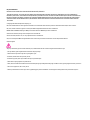 2
2
-
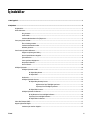 3
3
-
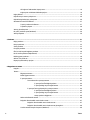 4
4
-
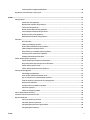 5
5
-
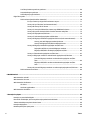 6
6
-
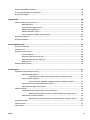 7
7
-
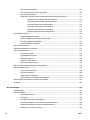 8
8
-
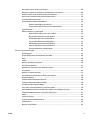 9
9
-
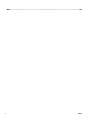 10
10
-
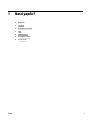 11
11
-
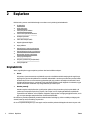 12
12
-
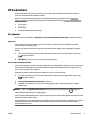 13
13
-
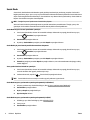 14
14
-
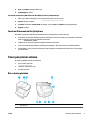 15
15
-
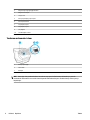 16
16
-
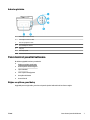 17
17
-
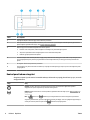 18
18
-
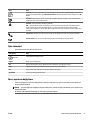 19
19
-
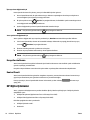 20
20
-
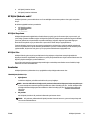 21
21
-
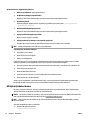 22
22
-
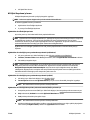 23
23
-
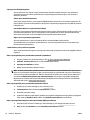 24
24
-
 25
25
-
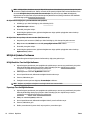 26
26
-
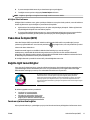 27
27
-
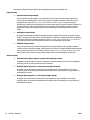 28
28
-
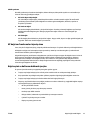 29
29
-
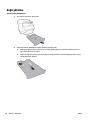 30
30
-
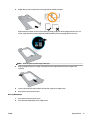 31
31
-
 32
32
-
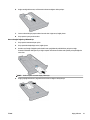 33
33
-
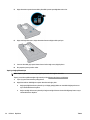 34
34
-
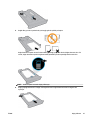 35
35
-
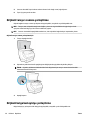 36
36
-
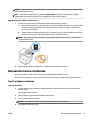 37
37
-
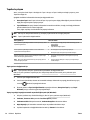 38
38
-
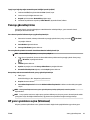 39
39
-
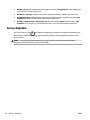 40
40
-
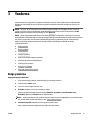 41
41
-
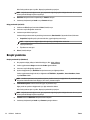 42
42
-
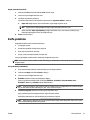 43
43
-
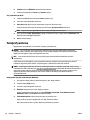 44
44
-
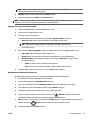 45
45
-
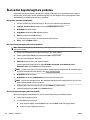 46
46
-
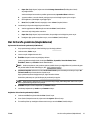 47
47
-
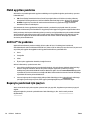 48
48
-
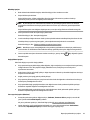 49
49
-
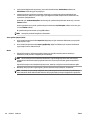 50
50
-
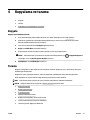 51
51
-
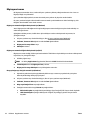 52
52
-
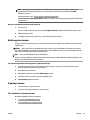 53
53
-
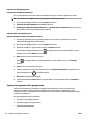 54
54
-
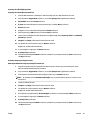 55
55
-
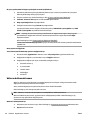 56
56
-
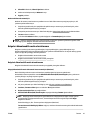 57
57
-
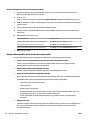 58
58
-
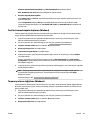 59
59
-
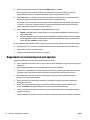 60
60
-
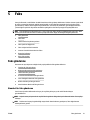 61
61
-
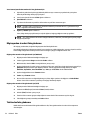 62
62
-
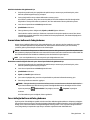 63
63
-
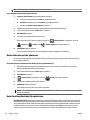 64
64
-
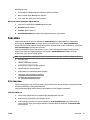 65
65
-
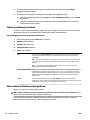 66
66
-
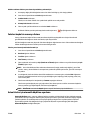 67
67
-
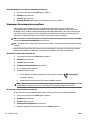 68
68
-
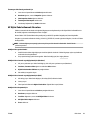 69
69
-
 70
70
-
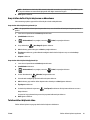 71
71
-
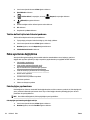 72
72
-
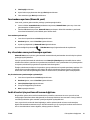 73
73
-
 74
74
-
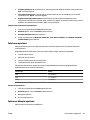 75
75
-
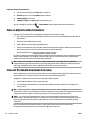 76
76
-
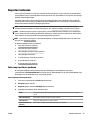 77
77
-
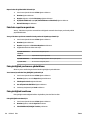 78
78
-
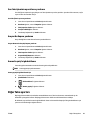 79
79
-
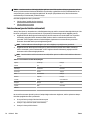 80
80
-
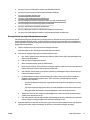 81
81
-
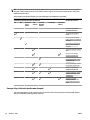 82
82
-
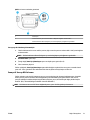 83
83
-
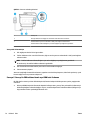 84
84
-
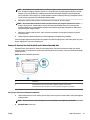 85
85
-
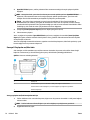 86
86
-
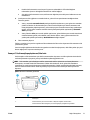 87
87
-
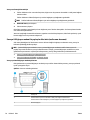 88
88
-
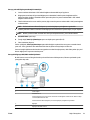 89
89
-
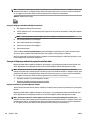 90
90
-
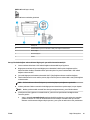 91
91
-
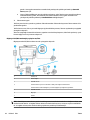 92
92
-
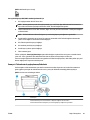 93
93
-
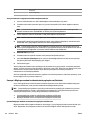 94
94
-
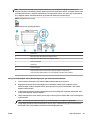 95
95
-
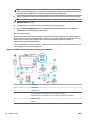 96
96
-
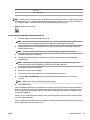 97
97
-
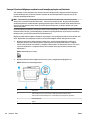 98
98
-
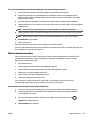 99
99
-
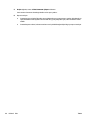 100
100
-
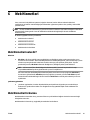 101
101
-
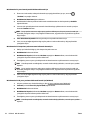 102
102
-
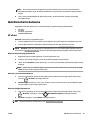 103
103
-
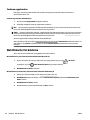 104
104
-
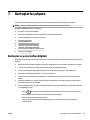 105
105
-
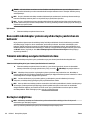 106
106
-
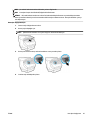 107
107
-
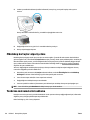 108
108
-
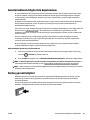 109
109
-
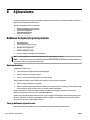 110
110
-
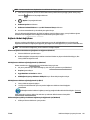 111
111
-
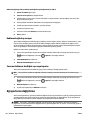 112
112
-
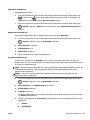 113
113
-
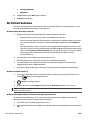 114
114
-
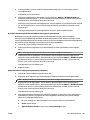 115
115
-
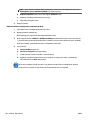 116
116
-
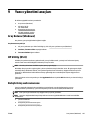 117
117
-
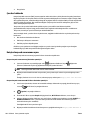 118
118
-
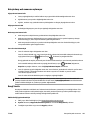 119
119
-
 120
120
-
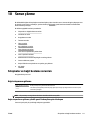 121
121
-
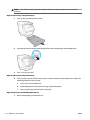 122
122
-
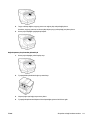 123
123
-
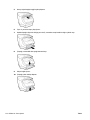 124
124
-
 125
125
-
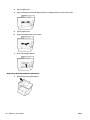 126
126
-
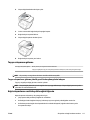 127
127
-
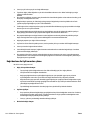 128
128
-
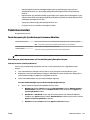 129
129
-
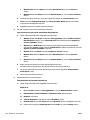 130
130
-
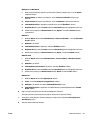 131
131
-
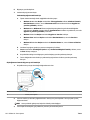 132
132
-
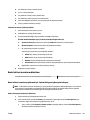 133
133
-
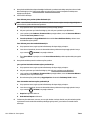 134
134
-
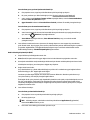 135
135
-
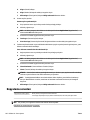 136
136
-
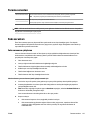 137
137
-
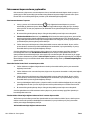 138
138
-
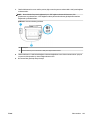 139
139
-
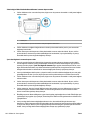 140
140
-
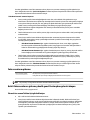 141
141
-
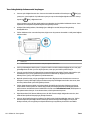 142
142
-
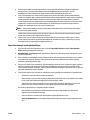 143
143
-
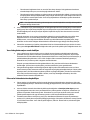 144
144
-
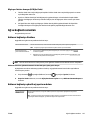 145
145
-
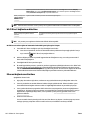 146
146
-
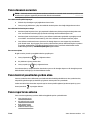 147
147
-
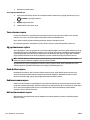 148
148
-
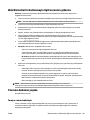 149
149
-
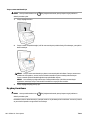 150
150
-
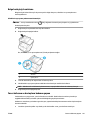 151
151
-
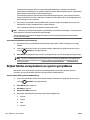 152
152
-
 153
153
-
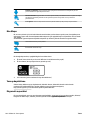 154
154
-
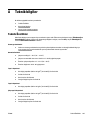 155
155
-
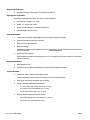 156
156
-
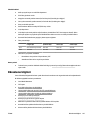 157
157
-
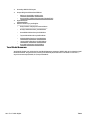 158
158
-
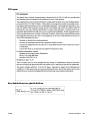 159
159
-
 160
160
-
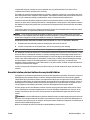 161
161
-
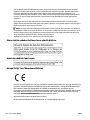 162
162
-
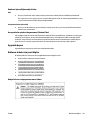 163
163
-
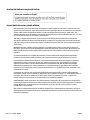 164
164
-
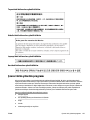 165
165
-
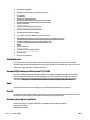 166
166
-
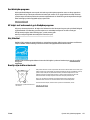 167
167
-
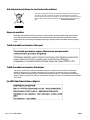 168
168
-
 169
169
-
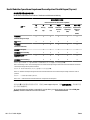 170
170
-
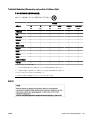 171
171
-
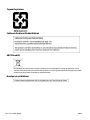 172
172
-
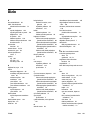 173
173
-
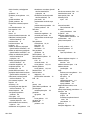 174
174
-
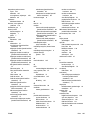 175
175
-
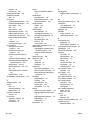 176
176
-
 177
177
HP OfficeJet Pro 8740 All-in-One Printer series Kullanici rehberi
- Tip
- Kullanici rehberi
- Bu kılavuz aynı zamanda aşağıdakiler için de uygundur:
İlgili makaleler
-
HP OfficeJet Pro 8710 All-in-One Printer series Kullanici rehberi
-
HP OfficeJet Pro 6970 All-in-One Printer series Kullanici rehberi
-
HP OfficeJet Pro 6960 All-in-One Printer series Kullanici rehberi
-
HP OfficeJet 9010 All-in-One Printer series Kullanici rehberi
-
HP OfficeJet 8702 All-in-One Printer series Kullanici rehberi
-
HP OfficeJet Pro 9010 All-in-One Printer series Kullanici rehberi
-
HP OfficeJet Pro 9020 All-in-One Printer series Kullanici rehberi
-
HP OfficeJet 3830 All-in-One Printer series Kullanici rehberi
-
HP PageWide Managed P57750dw Multifunction Printer series Kullanım kılavuzu